Kui olete aega Photoshopis toimingu salvestamiseks või olemasolevat toimingut muutnud, soovite selle salvestada, vastasel juhul võite selle kaotada, kui Photoshop otsustab teid krahhida. Õnneks on Adobe teinud meie toimingute salvestamise lihtsaks, ehkki on üks asi, mida peate teadma. Photoshop ei võimalda meil üksikuid toiminguid salvestada. Saame salvestada ainult toimingukomplekte. Nii et kui salvestate või redigeerite toimingut ja soovite selle salvestada (mida muidugi soovite teha), peate valima ja salvestama kogu toimingute komplekti. See on üks peamisi põhjuseid, miks soovitasin varem, et peaksite vältima oma toimingute paigutamist ükskõik millisesse Photoshopiga kaasnevasse toimingukomplekti. Hoidke kõiki toiminguid oma toimingute sees, mis hõlbustab nende salvestamist, laadimist ja korraldamist.
Toimingukomplekti salvestamiseks valige esmalt toimingute paletilt komplekt, mille soovite salvestada. Minu komplektis "Minu toimingud" on paar toimingut - eelmises jaotises loodud toiming "Pehme kuma" ja toiming "Täiustatud fotonurgad", mis on algse toimingu "Fotonurgad" kohandatud versioon, mis tuleb koos Photoshopiga. Soovin selle toimingukomplekti salvestada, seepärast valin selle toimingute palett:
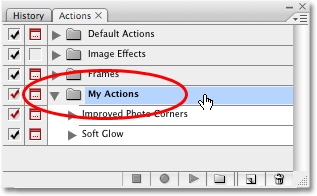 Valige toimingute palett toimingute komplekt, mille soovite salvestada.
Valige toimingute palett toimingute komplekt, mille soovite salvestada.
Kui valitud toimingukomplekt on valitud, klõpsake toimingute paleti paremas ülanurgas menüüikooni või kui kasutate Photoshop CS2 või varasemat, klõpsake väikest paremale suunatud noolt. See avab toimingute paleti menüü. Valige menüüst Salvesta toimingud :
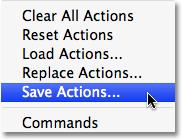 Valige toimingute paleti menüüst "Salvesta toimingud".
Valige toimingute paleti menüüst "Salvesta toimingud".
Photoshop avaneb hüpiknupul Salvesta dialoogiboks. Salvestage toiming määratud arvutis asuvasse kohta, kus pääsete sellele hiljem hõlpsalt juurde. Olen loonud oma töölauale kausta nimega "Actions" ja ma salvestan "My Actions" sellesse kausta. Nii on mul hiljem hõlpsam leida üles seatud toiming, kui mul on vaja see Photoshopisse tagasi laadida. Kui soovite, et teie toimingud oleksid mängitavad nii arvutis kui ka Macis, salvestage kindlasti oma nimega toimingukomplekt laiendiga ".atn". Kui olete valmis, klõpsake toimingute salvestamiseks dialoogiboksis ikooni Salvesta :
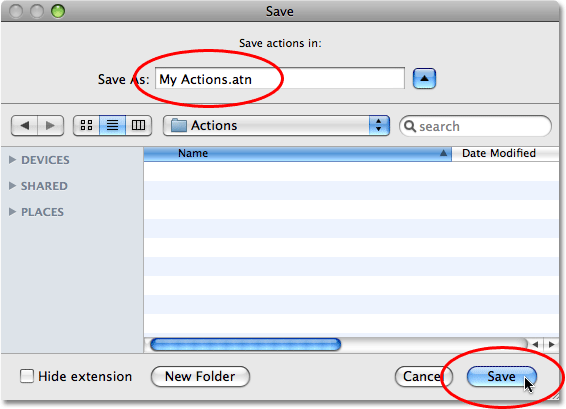 Valige toimingukomplekti salvestamiseks asukoht ja klõpsake siis nuppu "Salvesta".
Valige toimingukomplekti salvestamiseks asukoht ja klõpsake siis nuppu "Salvesta".
Teie toimingud on nüüd salvestatud! Kui Photoshop sel hetkel kokku jookseb, on teie toimingud ohutud. Muidugi, kui teie arvuti jookseb kokku, kaotate tõenäoliselt Photoshopi, oma toimingud ja kõik muu, seega soovitaksin tungivalt varundada oma toimingud salvestatavale CD-le või DVD-le või igaks juhuks välisele kõvakettale.
Toimingute paleti lähtestamine vaikimisi
Nüüd, kui oleme oma toimingud salvestanud, tühjendame kõik toimingute palettist ja lähtestage see lihtsalt vaikimisi määratud toimingutele. Selleks klõpsake veel kord menüüikoonil toimingute paleti paremas ülanurgas või väikesel noolel, kui kasutate Photoshopi versiooni enne CS3-d, ja valige menüüst Lähtesta toimingud :
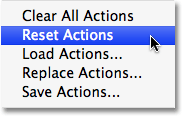 Valige toimingute paleti menüüst "Lähtesta toimingud".
Valige toimingute paleti menüüst "Lähtesta toimingud".
Photoshop hüppab üles hoiatuskasti, nagu sageli, ja küsib, kas soovite tõesti olemasolevad toimingud asendada vaikimisi määratud toimingutega. Dialoogiboksi sulgemiseks ja toimingute tegemiseks klõpsake nuppu OK .
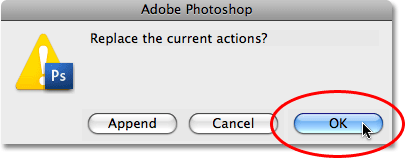 Ilmuvas hoiatuseboksis klõpsake nuppu OK.
Ilmuvas hoiatuseboksis klõpsake nuppu OK.
Kui vaatame nüüd oma toimingute paletti, näeme, et kõik toimingukomplektid on kadunud. Jääb ainult määratud vaiketoimingute komplekt:
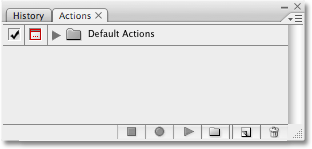 Need toimingud on nüüd toimingute palett lähtestatud.
Need toimingud on nüüd toimingute palett lähtestatud.
Toimingute laadimine Photoshopisse
Nüüd, kui oleme toimingute paleti kustutanud ja puhastanud, laadime hetk tagasi salvestatud toimingute komplekti. Klõpsake menüü kuvamiseks toimingute paleti paremas ülanurgas menüüikooni (või väikest paremale suunatud noolt) ja valige seejärel menüüvalikutest käsk Laadi toimingud :
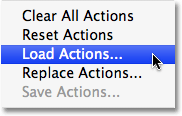 Valige toimingute paleti menüüst "Laadi toimingud".
Valige toimingute paleti menüüst "Laadi toimingud".
See avab dialoogiboksi Laadi . Liikuge sinna, kuhu oma toimingukomplekti oma arvutisse salvestasite, valige toimingukomplekt ja klõpsake siis dialoogiboksis nuppu Laadi. Minu toimingukomplekt salvestati töölauale kausta nimega "Toimingud", nii et sinna navigeerin. Klõpsan "Minu toimingud" komplekti ja siis klõpsain Laadi :
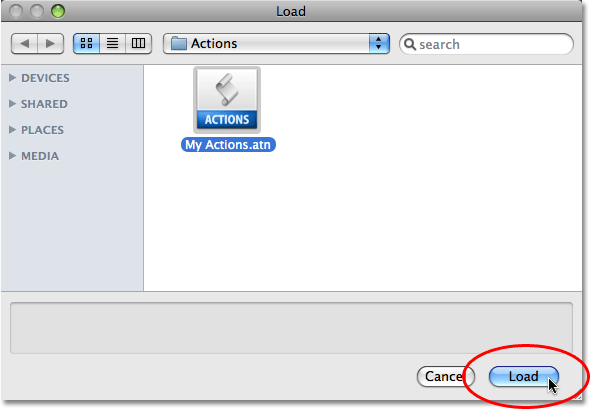 Liikuge oma toimingute komplekti, valige see ja klõpsake siis nuppu "Laadi".
Liikuge oma toimingute komplekti, valige see ja klõpsake siis nuppu "Laadi".
Ja kui vaatame veel kord toimingute paletti, näeme, et komplekt "Minu toimingud" on Photoshopisse edukalt tagasi laaditud:
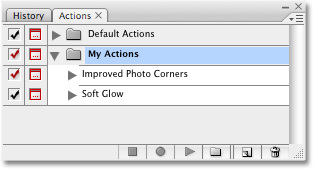 Komplekt "Minu toimingud" laaditi Photoshopisse tagasi.
Komplekt "Minu toimingud" laaditi Photoshopisse tagasi.
Pange tähele, kuidas toimingukomplekt näib toimingute paletis juba avanenud. Põhjus oli see, et kui ma selle salvestasin, oli see lahti keeratud. Pärast toimingute paletti laadimist kuvatakse toimingukomplektid kas avatuks või suletuks, sõltuvalt sellest, kuidas need salvestamise ajal ilmusid.